wps撤销工作表初始密码
1、首先打开WPS加密文件。

2、接着输入密码,并点击解锁编辑。

3、然后点击左上角的文件。
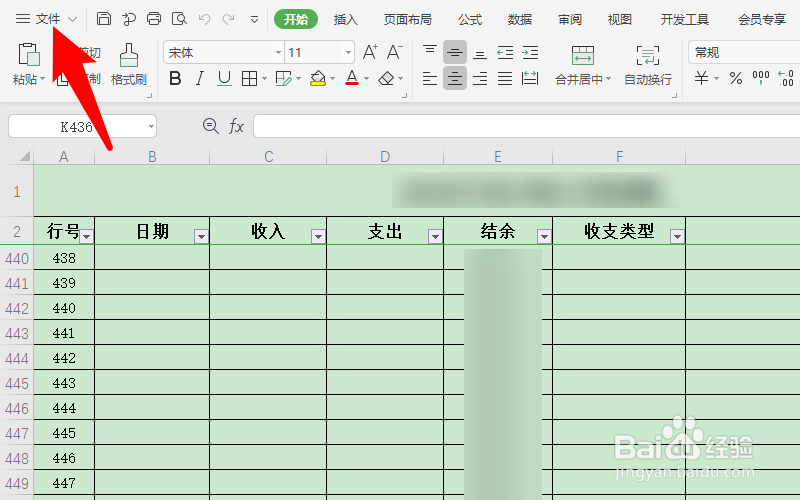
4、随后在左侧选项点击文档加密。
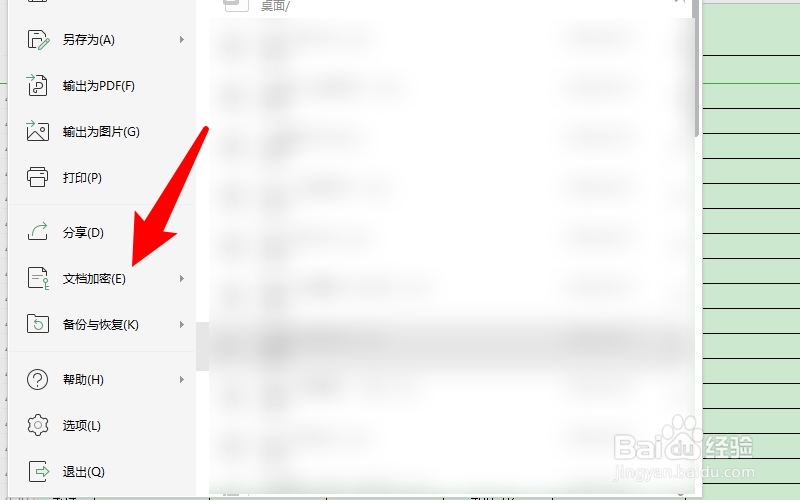
5、之后点击密码加密。

6、接下来在编辑权限下方将两个密码直接删除。
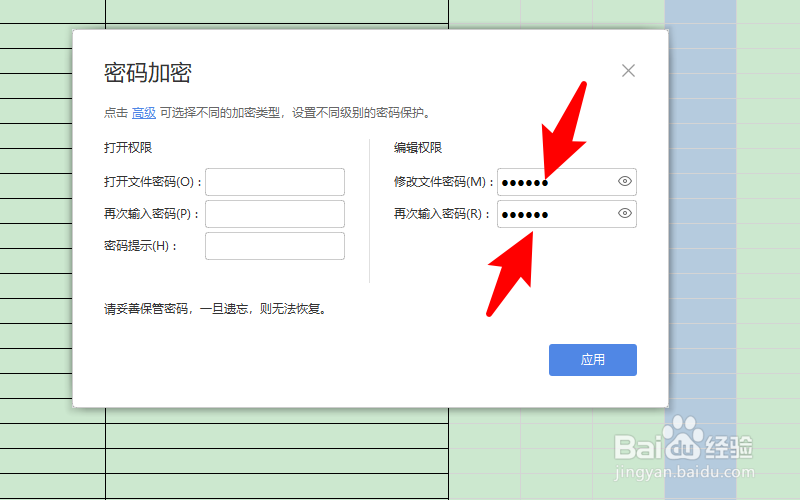
7、紧接着点击应用即可。

8、再次打开此表格文件,不需要输入密码就可以打开了。


1、1、首先打开WPS加密文件。
2、接着输入密码,并点击解锁编辑。
3、然后点击左上角的文件。
4、随后在左侧选项点击文档加密。
5、之后点击密码加密。
6、接下来在编辑权限下方将两个密码直接删除。
7、紧接着点击应用即可。
8、再次打开此表格文件,不需要输入密码就可以打开了。
声明:本网站引用、摘录或转载内容仅供网站访问者交流或参考,不代表本站立场,如存在版权或非法内容,请联系站长删除,联系邮箱:site.kefu@qq.com。
阅读量:107
阅读量:164
阅读量:136
阅读量:158
阅读量:172